Във вторник Apple пусна последната версия на своята настолна операционна система OS X 10.9 Mavericks. Предлага се като безплатно изтегляне чрез App Store, OS X Mavericks трябва да донесе подобрения в мощността и производителността, както и някои нови функции, включително новото приложение за Карти.
Свързани истории:
- 5 неща, които трябва да направите, преди да преминете към OS X Mavericks
- Apple освобождава OS X Mavericks безплатно
- Разходете се с нас чрез новото приложение на Карти на OS X Mavericks
Създаването на OS X USB инсталатор от изтеглянето на App Store не е било много лесно в миналото, а старите методи вече не работят за OS X 10.9. Въпреки това, има нова Apple програма с Mavericks, която я прави сравнително проста, и благодарение на член на MacForums, tywebb13, ние знаем как да го използваме. С USB инсталатора ще можете да извършвате чиста инсталация на Mavericks, когато пожелаете и без да се налага да го изтегляте отново от App Store. Ето как да създадете стартиращ OS X Mavericks инсталационен диск:
Стъпка 1: Изтеглете инсталатора на OS X Mavericks от App Store, но все още не стартирайте инсталатора. Ако вече сте надстроили, ще трябва да изтеглите инсталатора отново от App Store, тъй като той се изтрива след надстройката. Уверете се, че инсталационната програма се намира в папката Приложения.
Стъпка 2: Форматирайте USB флаш устройство, което е поне 8GB, като Mac OS Extended (Journaled) и запазете името по подразбиране като "Untitled". Уверете се, че нямате друг том със същото име. Ако го направите, демонтирайте другия том или го преименувайте временно. Можете също така да наименувате USB флаш устройството на нещо различно от "Untitled", но трябва само да промените командата в стъпка 3, за да отрази правилното име.

Стъпка 3: Отворете прозореца на терминала и въведете следната команда:
sudo / Приложения / Инсталиране OS X X Mavericks.Тъй като помощната програма изисква root права, ще трябва да въведете паролата си, за да продължите. Не трябва да отнеме повече от 20 минути, за да приключи.

Това е. Сега би трябвало да можете да стартирате с USB инсталатора, докато държите натиснат клавиша Option и да започнете вашата чиста инсталация на OS X Mavericks. Ако тази програма изглежда остава в "Копиране на инсталационни файлове на диск", опитайте да преминете към различна USB флаш устройство. Друг проблем, който изглежда се появява е USB инсталатора, който не се появява в Startup Manager. Отново опитайте да преминете към различна USB флаш устройство, ако имате проблеми с зареждането му. Ако нямате никакъв късмет с полезността на Apple, може би искате да опитате и DiskMaker X (бивш Lion DiskMaker).



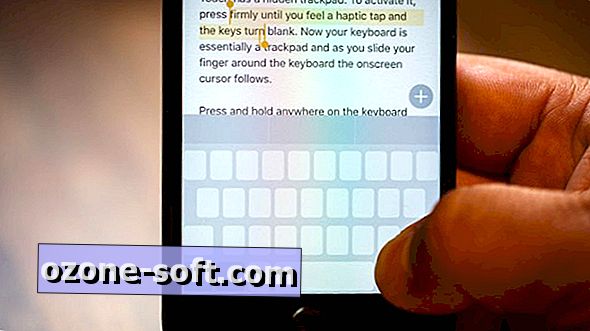









Оставете Коментар